Se stai usando uno dei router Zain, potresti voler cambiare alcune delle sue impostazioni ad un certo punto. Per fare ciò devi sapere come accedere al tuo router Zain.
Nel seguente articolo spiegheremo ciò di cui hai bisogno per accedere e spiegare passo dopo passo come farlo correttamente. Se ricevi le cose che menzioneremo nella prossima sezione, l'intero accesso al router Zain verrà completato in un minuto.
Quindi iniziamo!

Prima di accedere
Per accedere correttamente al tuo router Zain è importante assicurarsi di avere quanto segue:
- Accesso alla rete
- Un computer, smartphone o un tablet
- Il nome utente e password dell'amministratore del router Zain
Con queste cose pronte il processo di accesso dovrebbe essere completato in un minuto.
Quali sono i dettagli del router Zain predefiniti?
I dettagli di accesso al router Zain predefiniti sono disponibili nel manuale dell'utente o nell'etichetta sotto il router. Eccoli:
Indirizzo IP predefinito: 192.168.8.1
Nome utente di amministrazione predefinito: amministratore
Password di amministrazione predefinita: amministratore
Nota: è sempre meglio controllare l'etichetta sotto il router e vedere quali sono i dettagli di accesso di amministrazione predefiniti. Puoi anche confrontare quelli che abbiamo suggerito con quelli stampati sull'etichetta sul router.
Se sono diversi provali entrambi e vedi quale combinazione di nome utente/password funziona. Alla fine se hai un nome utente e una password di amministrazione personalizzati, dovrai accedere a quelli personalizzati.
Come accedere al router Zain?
Segui attentamente questi passaggi e dovresti vedere la dashboard di amministrazione del router Zain entro la fine di questo articolo. Quindi, iniziamo.
Passaggio 1: il tuo dispositivo è collegato alla rete?
Questo è un passo importante, quindi ti consigliamo di verificare se il tuo dispositivo è connesso alla rete. Se non lo è, è possibile connettersi tramite WiFi o collegare il dispositivo e il router con un cavo di rete . Una volta confermato che il dispositivo è collegato alla rete giusta, procedere al passaggio 2.
Passaggio 2 - Avvia il browser Web sul dispositivo
Ora, avvia uno qualsiasi dei browser che hai già installato sul dispositivo. Il browser viene utilizzato per accedere all'utilità basata sul Web dei router . Aiuta l'utente a navigare attraverso le impostazioni in modo molto intuitivo.
Se stai chiedendo se dovresti utilizzare Google Chrome o Mozilla Firefox o qualche altro browser Web, possiamo dire che puoi usarne uno. Tuttavia, è importante aggiornarlo se non lo fai da molto tempo.
Passaggio 3 - Immettere l'IP Zain nella barra degli indirizzi
Ora, digita l'IP del router Zain predefinito nella barra degli indirizzi dei browser. Premere Invio sulla tastiera e si dovrebbe essere richiesto di inserire il nome utente e la password dell'amministratore.
Nota: nel caso in cui si ottiene una pagina vuota o una pagina che dice che la connessione è scaduta (su Firefox) è possibile che tu abbia inserito l'IP sbagliato o che hai commesso un errore di digitazione. In tal caso rivisitare l'IP o controllare se 192.168.8.1 è l'indirizzo IP giusto .
Passaggio 4 - Immettere le credenziali di accesso di amministrazione Zain
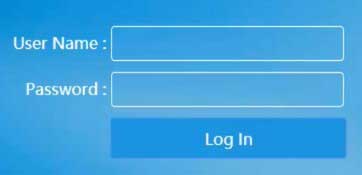
Alla domanda, immettere il nome utente e la password dell'amministratore del router Zain. Sono sensibili al caso, quindi presta attenzione. Puoi usare quelli che abbiamo menzionato all'inizio dell'articolo o quelli stampati sull'etichetta.
Quando si inseriscono i dettagli di accesso di amministrazione corretti e si preme quel pulsante di accesso, è necessario essere portato al cruscotto di amministrazione del router Zain.
Passaggio 5 - Dovresti avere accesso alle impostazioni del router Zain ora
A questo punto, hai accesso amministrativo a tutte le impostazioni del router Zain. Non affrettarsi troppo a cambiare tutto ciò che pensi debba essere cambiato. Concentrati invece sulle impostazioni che possono aumentare la sicurezza della rete .
Solo per menzionare, tutte le impostazioni predefinite sono un rischio per la sicurezza per la tua rete. Per questo motivo è necessario cambiarli il prima possibile.
Come modificare il nome e la password WiFi Zain?
L'SSID predefinito può rivelare il marchio router che semplifica la ricerca dei dettagli di accesso predefiniti. La password wireless protegge la nostra rete dall'accesso non autorizzato ed è per questo che dobbiamo assicurarci che la nostra rete WiFi sia ben protetta con una password forte. Inoltre, si consiglia di modificare la password WiFi ogni pochi mesi.
1. Accedi al tuo router wireless Zain.
2. Fare clic sull'icona delle impostazioni , quindi selezionare Wi-Fi.
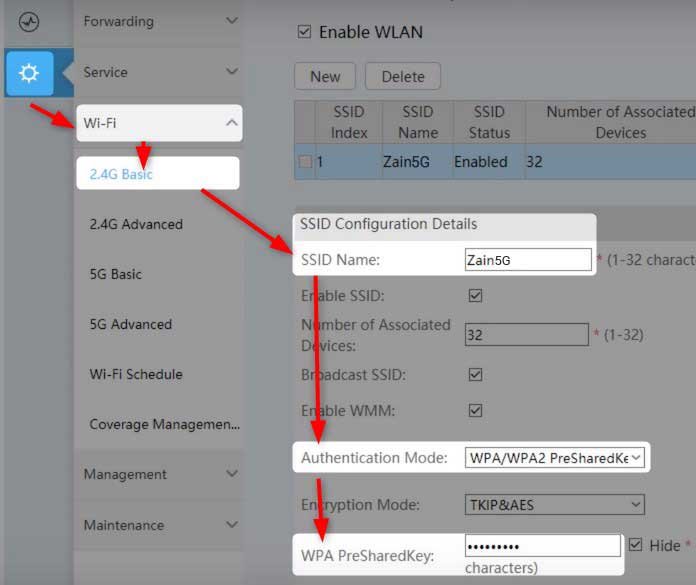
3. Quando si fa clic su Wi-Fi , si aprirà la pagina Impostazioni di rete di base 2.4G . Nel caso in cui si desideri modificare la password WiFi per la tua rete 5GHz, fare clic su 5G BASIC nel menu.
4. Scorri verso il basso fino alla sezione Dettagli di configurazione SSID e nel campo Nome SSID digitare il nuovo nome di rete se si desidera modificarlo.
5. Come modalità di autenticazione selezionare WPA/WPA2 PresharedKey.
6. Nel campo Presharedkey WPA Immettere la nuova password WiFi.
7. Dal momento che hai effettuato l'accesso, assicurati di mantenere incontrollata la casella di controllo Abilita WPS . Nel caso in cui non usi questa opzione attivamente, dovresti mantenere WPS disabilitato perché indebolisce la sicurezza della tua rete.
8. Fare clic sul pulsante Applica per salvare le nuove impostazioni.
Se hai modificato le impostazioni per la rete a 2,4 GHz , puoi fare lo stesso per la rete a 5 GHz. Non dimenticare di collegare nuovamente i tuoi dispositivi wireless alla tua rete wireless.
Lettura consigliata:
- La luce del WPS dovrebbe essere accesa sul mio router?
- Cosa succede quando si ripristina il tuo router wireless? (Router Reset ha spiegato)
- Come trovare la password del nome utente del router senza ripristinare? (Ripristina la password del router senza ripristinare)
Parole finali
L'accesso e la protezione del router Zain non è così complicato. Naturalmente, ci sono molte altre modifiche alla sicurezza che dovresti applicare, ma puoi leggerle in questo articolo . Dopo l'accesso, si consiglia di scrivere l'IP, il nome utente e la password che hanno funzionato per te e tenerli per la prossima volta.
Ciò salverà il tuo tempo e i tuoi nervi, perché se dimentichi i dettagli di accesso di amministrazione dovrai reimpostare il router su predefiniti di fabbrica e quindi impostare la rete da zero.
